

By Nathan E. Malpass, Son Güncelleme: 6/12/2023
"Bir iPhone'um var ve onu çok seviyorum. Onu bazen fotoğraflarımı, videolarımı ve hatta iş belgelerimi saklamak için kullanıyorum. Bu yüzden her zaman yedekliyorum. Dosyalarımın sağlam tutulduğundan emin olmam gerekiyor. Ancak şimdi bununla ilgili sorunlar yaşıyorum. iPhone'umun yedeğini geri yüklemek için yeterli alan olmadığını söylüyor. Bunu nasıl düzeltebilirim?"
Aşağıdaki makalede, iPhone'u yedeklemek için yeterli alan olmaması sorununu çözmenize yardımcı olacağız.
iOS cihazlar için programlar geliştirmek için uzun yıllar harcadık, dosyalarınızı yönetmeniz için iyi bir araç yaptık.
İşte size bir ipucu: İndir FoneDog iOS Veri Yedekleme ve Geri Yükleme Yeterli alan olmadığını fark ettiğinizde dosyalarınızı yedeklemek için. Diğer iyi çözümleri bulmak için de okumaya devam edebilirsiniz.
iOS Veri Yedekleme ve Geri Yükleme Tüm iOS cihazını bilgisayarınıza yedeklemek için tek bir tıklama. Yedeklemeden bir cihaza herhangi bir öğeyi önizlemeye ve geri yüklemeye izin verin. Yedeklemekten istediğinizi bilgisayarınıza aktarın. Geri yükleme sırasında cihazlarda veri kaybı olmaz. iPhone Geri Yükleme Verilerinizin Üzerine Yazmayacak Bedava indir Bedava indir
Bölüm 1. iPhone'u neden yedeklemeliyim?Bölüm 2. İlk Şeyler: iPhone'da Depolama Alanınızı Kontrol EtmeBölüm 3. Seçtiğiniz iTunes Yedeğinin Geri YüklenmesiVideo Kılavuzu: FoneDog Araç Takımı Nasıl Kullanılır - iOS Veri Yedekleme ve Geri YüklemeBölüm 4. iTunes'u ve iOS'unuzu Güncel TutmaBölüm 5. Gerekli Güvenlik Ayarlarına UyunBölüm 6. Sonuç
İnsanlar ayrıca okurİTunes Olmadan iPhone Nasıl Yedeklenir?İTunes olmadan iPhone Mesajları Nasıl Yedeklenir?
iPhone, çoğu kullanıcı için çok kullanışlı bir telefon türü oldu. Yüksek çözünürlüklü fotoğraf ve videolar çekmek için kullanılabilir. Belgeleri saklamak için kullanılabilir. Hem kişisel hem de iş amaçları için gerekli olabilecek çeşitli uygulamalar arasında gezinmek için bile kullanılabilir.
Bu yüzden birçok kullanıcı iPhone'un yedekleme özelliğini çok kullanışlı buluyor. Tüm dosyaların güvende tutulmasını sağlamak için kullanılır. Ve dosyalar yanlışlıkla silinirse, iPhone yedeklemesi, yanlışlıkla silinen dosyaları geri yüklemek için kullanılabilir.
Peki ya iPhone'unuzu geri yüklüyorsanız ve aniden yeterli alanınız olmadığı için yedeklemenin geri yüklenemeyeceğini söylüyorsa, o zaman ne yapardınız? Bu sizi deli edebilir.
Ama ya varsa iPhone'u yedeklemek için yeterli alan yok? Neyse ki, bu rehberdesiniz. Soruna bir çözüm sunacağız iPhone yedeklemenizi geri yüklemek için yeterli alana sahip değil. İlk yöntemle başlayalım.
Tabii ki, geri yükleme işlemi başarısız oldu. Üzüldün tabii. Ancak yapmanız gereken ilk şey, iPhone'unuzdaki depolamayı kontrol etmektir. İşte nasıl yapılacağı:
Adım 01 - Ayarlar'ı ziyaret edin. Adım 02 - Genel'e gidin. Adım 03 - Depolama ve iCloud Kullanımı'nı ziyaret edin.
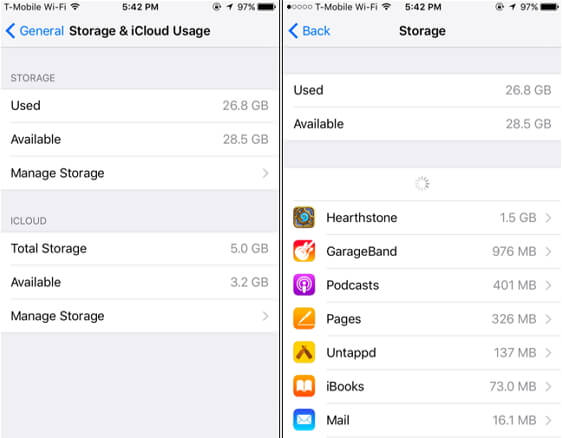
Şimdi, iPhone'unuzda ihtiyacınız olan depolama alanı yoksa, iPhone'daki önbelleği temizleyerek iPhone'unuzda yer açabilirsiniz. Ayrıca iPhone'daki bazı mesajlarınızı silebilirsiniz. Ancak, bunların hepsini sildiyseniz ve iPhone'unuzda hala yeterli alan yoksa. Aşağıda ana hatlarıyla anlatacağımız çeşitli çözümlerden geçebilirsiniz.
Bir iPhone kullanıcısıysanız, bir iTunes yedeklemesiyle çalışırken (özellikle geri yüklerken) bazı sorunlar olduğunu biliyor olabilirsiniz. Yaptığı şey, iPhone'unuzdaki tüm verileri siler ve geri yüklemek istediğiniz gerçek verileri geri yükler. Ayrıca, iPhone'unuzdaki tüm (anlamı, eksiksiz) verilerin üzerine yazar ve dosyaları seçici olarak geri yüklemez.
Ancak işin iyi yanı, iPhone'unuzdaki verileri seçerek yedekleyebilir ve geri yükleyebilirsiniz. Tek ihtiyacınız olan FoneDog's adlı bir araç iOS Veri Yedekleme ve Geri Yükleme. İşte bu aracın özellikleri ve avantajları:
01 - Yedeklemenizi iOS cihazınıza geri yüklemek için yalnızca birkaç tıklamaya ihtiyacınız var.
02 - Size yedekten sahip olduğunuz herhangi bir veriyi veya dosyayı gözden geçirme gücü verir.
03 - Dosyaları yedekten kendi bilgisayarınıza aktarmanıza olanak tanır.
04 - %100 güvenlidir. Yazılımın içinde virüsler ve kötü amaçlı yazılımlar (veya cihazınıza zarar verebilecek herhangi bir şey) bulunmaz. Sahip olduğunuz verilere yalnızca siz erişebilirsiniz.
05 - Geri yükleme işlemi sırasında veriler kaybolmaz. Her zaman güvenli olacak.
06 - Yazılım verilerinizin üzerine yazmaz.
07 - Size 30 günlük ücretsiz deneme sunulur. Bu, önce bunun için para çekmenize gerek kalmadan aracın avantajlarını deneyimleyeceğiniz anlamına gelir.
08 - Bire bir desteğiniz var ve e-posta yoluyla da destek alabilirsiniz.
Bu aracı adım adım nasıl kullanacağınız aşağıda açıklanmıştır:
İlk olarak, bu cihazla birlikte gelen USB konektörünü kullanarak cihazınızı bilgisayarınıza bağlayın.
FoneDog Toolkit'i bilgisayarınıza yükleyin. Bu yazılım hem Windows hem de Mac'te kullanılabilir
FoneDog Araç Takımı'nı açın.
Yazılımın ana arayüzünde bulunan iOS Veri Yedekleme ve Geri Yükleme'yi seçin.
iOS Veri Yedekleme'yi seçin.

İstediğiniz yedekleme modunu seçin. Standart Yedekleme ve Şifreli Yedekleme olmak üzere iki seçenek vardır. İkincisi, hassas bilgileri korumak için yedekleme dosyanıza bir parola koyma yeteneği verir.
Başlat etiketli düğmeye basın.

"Başlat" düğmesini tıkladıktan sonra, yazılım size yedeklemek isteyebileceğiniz veri türlerinin bir listesini gösterecektir. Bunlara Fotoğraflar, Mesajlar, Kişiler, Uygulamalar ve Mesajlar vb. dahildir.
Yedeklemek isteyebileceğiniz veri türünü seçin.
İleri'ye basın.

Yazılımın verilerinizi yedeklemesini bekleyin.

Bundan sonra, verilerinizi geri yüklemek istediğiniz cihaza geri yüklemeniz gerekir:
iPhone'unuzun veya iOS cihazınızın Windows PC veya Mac bilgisayarınıza bağlı olduğundan emin olun.
İOS Veri Yedekleme ve Geri Yükleme'yi seçin.
iOS Veri Geri Yükleme'ye basın.

FoneDog araç seti artık sahip olduğunuz tüm yedekleri görüntüleyecektir. İstediğiniz yedekleme dosyasını seçin.
Şimdi Görüntüle düğmesini seçin.

FoneDog Toolkit, az önce seçtiğiniz yedekleme dosyasını taramaya başlayacaktır.

Tarama işlemi tamamlandıktan sonra, yedekteki verileri önizleyebilirsiniz. Cihazınıza geri yüklemek istediğiniz dosyaları seçin.
Cihaza Geri Yükle'yi seçin VEYA PC'ye Geri Yükle'yi seçebilirsiniz.

iOS cihazınızın düzgün çalışabilmesi için iTunes ve iOS güncellemelerini devam ettirmeniz gerekmektedir. Bu, bir iPhone yedeklemesini geri yüklemek için yeterli alan olmaması sorununu çözebilir.
iOS'unuzu nasıl güncelleyeceğiniz aşağıda açıklanmıştır:
Adım 01 - Güncelleme işlemi devam ederken kapanmadığından emin olmak için iOS cihazınızı (bu durumda iPhone'unuzu) şarj edin.
Adım 02 - iPhone'unuzu yedekleyin.
Adım 03 - Ayarlar'ı ziyaret edin.
Adım 04 - Genel'e gidin.
Adım 05 - Yazılım Güncellemesine gidin.
Adım 06 - İndir ve Yükle'ye basın.
Adım 07 - Görünen yeni pencerede tekrar Yükle'ye dokunun.
Adım 08 - Güncelleme işlemi tamamlanana kadar bekleyin.
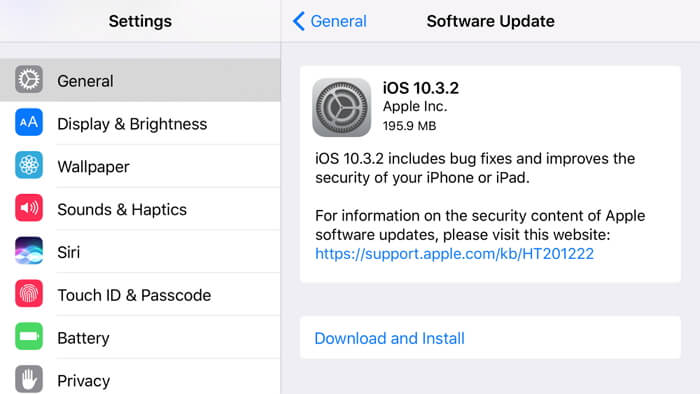
Yedekleme geri yüklemesi için yeterli depolama alanı olmaması sorununu gidermek için iTunes'u nasıl güncelleyeceğiniz aşağıda açıklanmıştır:
Adım 01 - Verilerinizi yedekleyin.
Adım 02 - Bilgisayarınızda iTunes'u başlatın.
Adım 03 - Güncellemeyi Kontrol Et'e basın.
Adım 04 - iTunes sürümünüzü güncellemek için görüntülenen istemleri izleyin.
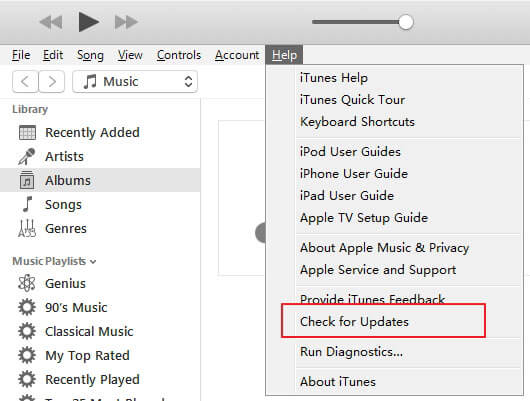
Ayrıca iTunes'u bilgisayarınızdan kaldırmayı deneyebilirsiniz. Bundan sonra, en son sürümünü indirin ve tekrar yükleyin.
Bu dünya çok karmaşık. Siber saldırılar, beklediğimiz en az zamanda gerçekleşir. iPhone'unuza virüs bulaşırsa, bozulabilir ve tüm verilerinizi kaybedebilirsiniz. Daha da kötüsü, hassas bilgileriniz dünyanın başka bir yerine yayılabilir.
Yapabileceğiniz bir şey, çeşitli güvenlik uygulamaları indirmektir. Ama bu bu kadar yardımcı olmayacak. Yapabileceğiniz en iyi şey, orada bulunan güvenlik ayarlarına uymaktır. Bu, bir yedekleme geri yüklemesi için yeterli alana sahip olmama sorununda size yardımcı olabilir. Yapabileceğiniz ipuçları şunlardır:
01 - Geçerli saat dilimi, tarih ve saat ayarlarınızın doğru olduğundan emin olun. Değillerse, güncelleyin.
02 - Bilgisayarınıza iTunes'un en son sürümünü indirin ve yükleyin.
03 - Windows PC'nizin veya Mac OS'nizin düzenli olarak güncellendiğinden emin olun.
04 - 3. parti güvenlik yazılımı için en son güvenlik yamalarının yüklendiğinden emin olmalısınız.
05 - Mac'in ana bilgisayarlarının dosyalarını kontrol edin. Bu ana bilgisayar dosyalarının soruna neden olmadığından emin olun.
iPhone yedeklemenizi geri yüklemek için yeterli alan yoksa, bir düzeltme bulmak kolaydır. İPhone'unuzda yedeklemenizi geri yüklemek için daha fazla alana sahip olmak istiyorsanız bu kılavuzu izlemeniz yeterlidir. Bunu yapmak için iOS Veri Yedekleme ve Geri Yükleme adlı bir araç da kullanabilirsiniz. FoneDog tarafından yapılan bu aracın kullanımı çok kolaydır ve sorunu çözmenize yardımcı olabilir.
Hinterlassen Sie einen Kommentar
Yorumlamak
iOS Veri Yedekleme ve Geri Yükleme
FoneDog iOS Veri Yedekleme ve Restore - Verileri PC'e yedekliyor ve seçimli olarak verileri yedeklemekten iOS aygıtlara geri veriyor.
Ücretsiz deneme Ücretsiz denemePopüler makaleler
/
BİLGİLENDİRİCİLANGWEILIG
/
basitKOMPLİZİERT
Vielen Dank! Merhaba, Sie die Wahl:
Excellent
Değerlendirme: 4.7 / 5 (dayalı 58 yorumlar)